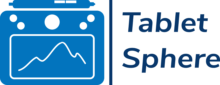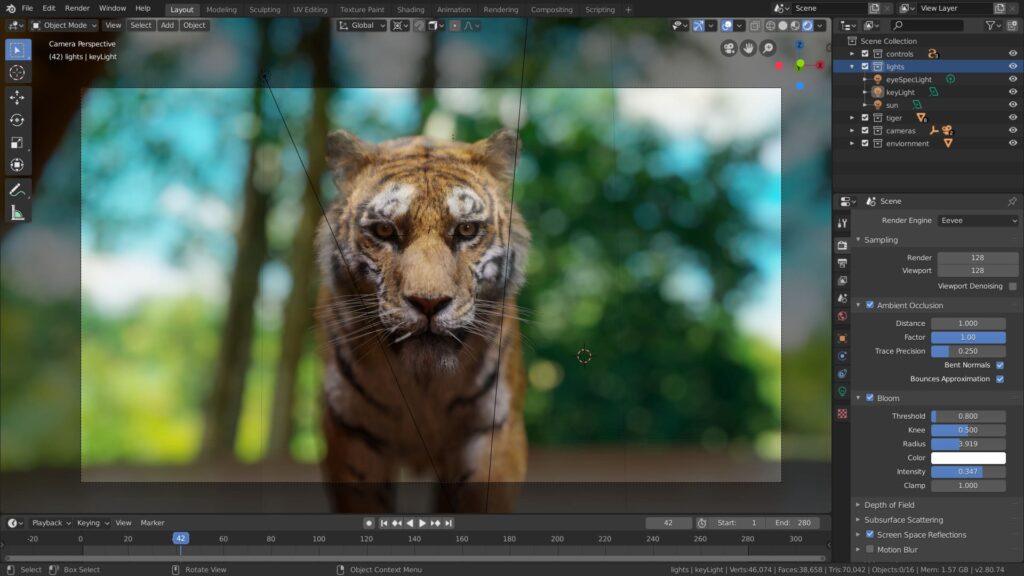Fabricant leader de tablettes de dessin et de stylets en Chine, Huion est réputé pour offrir aux utilisateurs – novices comme experts – une large sélection de tablettes graphiques à des prix compétitifs. Sur le vaste marché des stylets, tablettes et autres outils de dessin numérique, leurs produits sont parmi les meilleurs. Pourtant, comme pour tout matériel de pointe, quelques soucis peuvent survenir.
Votre stylet Huion par exemple, peut parfois rencontrer des problèmes qui l’empêchent de fonctionner correctement. Quoi de plus frustrant qu’un stylet qui vous lâche alors que vous souhaitez dessiner sur votre fidèle tablette !
Pour vous permettre de ne pas rester bloqué des heures sans pouvoir exprimer toutes les idées que vous avez en tête, nous avons étudié les problèmes qui peuvent survenir. Nous avons condensé dans ce même article toutes les solutions susceptibles de les régler.
Avant de nous remercier, continuez cet article pour voir s’il répond à vos questions !
Autres questions relatives au stylet de dessin Huion
- Le curseur est bloqué : lorsque vous déplacez la plume du stylo sur la tablette graphique, il se peut que le curseur ne se déplace pas.
- Problème avec les pointes de stylo : une pointe peut avoir besoin d’être changée si elle s’est effritée ou si elle a été endommagée par une chute. N’hésitez pas à la remplacer pour ne pas dégrader l’écran de votre tablette Huion.
- Pilote de tablette Huion trop ancien : les pilotes de votre tablette doivent être régulièrement mis à jour ce qui pourrait causer le dysfonctionnement du stylet et de bien d’autres fonctionnalités. Allez sur cette page pour télécharger le pilote qui correspond à votre modèle : Drivers Huion.
- Mon stylet Huion lag (a de la latence) : lorsque vous utilisez votre stylet Huion, il se peut que le tracé traîne derrière votre pointe car le curseur se déplace lentement.
Causes de dysfonctionnement du stylet Huion
1. Problèmes avec Windows Ink
Une fonctionnalité appelée « Windows Ink » a été créée pour aider les utilisateurs de tablettes numériques. Bien que cette fonction soit très utile et facilite la vie des artistes, il peut arriver qu’elle pose des problèmes dans certaines circonstances.
2. Problèmes liés aux paramètres de veille
Votre stylo Huion peut cesser de fonctionner si vous essayez de l’utiliser après une longue période d’inactivité. Il en va d’ailleurs de même pour votre tablette Huion – les problèmes sont en effet souvent liés entre les deux.
3. Pilotes de la tablette obsolètes
Les pilotes des tablettes doivent être mis à jour fréquemment pour conserver leurs performances optimales et corriger des bugs. Le stylet de la tablette ne peut pas fonctionner si les fichiers du pilote de la tablette sont endommagés ou obsolètes.
4. Batterie faible
Si de moins en moins de stylets fonctionnant sur batterie, c’est toujours le cas pour certains modèles, notamment si vous avez acheté un stylet de remplacement ne provenant pas de la boutique Huion. Une batterie à plat est une cause évidente du mauvais fonctionnement du stylo numérique. Avec une batterie longue durée, vous avez peut-être oublié qu’il avait besoin d’être chargé !
5. Ports cassés ou manquants
Les ports de votre machine peuvent être défectueux ou instables. Si votre tablette ne peut pas être totalement connectée à votre ordinateur (USB, HDMI etc…), il est certain que vôtre stylet en pâtira.
6. Numéros d’état d’erreur du système
Votre système se trouve actuellement dans un état où les périphériques externes ne sont pas reconnus par le système d’exploitation. Fichier corrompus, manque de mise à jour des pilotes etc… C’est votre ordinateur qui pourrait bien être en tort.
Quelques solutions aux problème de stylo Huion qui ne fonctionne pas
Méthode 1 : Vérifiez la batterie ou les piles
Pour les rares personnes qui possèdent un stylo sur batterie, ce petit rappel n’est pas de trop car oublier d’allumer son stylo avant de l’utiliser est une des erreurs courantes.
Si c’est le cas, vérifiez si sa batterie n’est pas à sec ou trop peu remplie et rechargez-la au besoin. Vous pouvez aussi vous assurer que la batterie est correctement insérée dans le logement prévu.
Cela vaut aussi pour les stylet utilisant des piles.
Méthode 2 : Inspectez l’écran et le stylet pour vérifier qu’ils ne sont pas endommagés
Il se peut que vous utilisiez une tablette ou un stylo présentant des défauts physiques. Bien que le matériel Huion soit de grande qualité, les accidents arrivent. Vous pouvez très bien avoir fait tomber votre stylet ce qui aurait endommagé la plume. Dans ce cas, ce n’est pas très grave, vous avez sûrement une mine de rechange.
De même si c’est le stylet entier qui s’est cassé, vous pouvez en racheter un pour quelques euros. Le plus grave serait d’avoir abîmé l’écran de votre tablette car c’est difficilement remplaçable – souvent il vaut mieux en acheter une autre…
Commencez donc par rechercher les dommages visibles. Si vous venez d’acheter votre appareil, tentez de découvrir des défauts ou d’entendre des bruits de craquement à l’intérieur – c’est peut-être votre service de livraison qui a maltraité le colis. Dans ce cas, tentez de faire valoir votre droit à la garantie.
Méthode 3 : Testez un autre port USB
C’est une astuce toute bête mais s’avère souvent utile ! Le port USB ou le câble USB auquel votre tablette est reliée peut être à l’origine du problème.
Pour vous assurer qu’il s’agit bien de l’origine du souci, essayez d’autres ports USB de votre machine que vous savez fonctionnels comme celui de votre souris par exemple. Le cas échéant, empruntez un ordinateur à quelqu’un pour vérifier si le problème vient du vôtre ou de la tablette.
Méthode 4 : Redémarrez votre ordinateur
Votre système peut avoir démarré de manière incorrecte ou bien des mises à jour qui attendent d’être installées perturbent vos autres programmes. Bref ! Une méthode qui marche pour remettre d’aplomb un ordinateur surchargé est un petit redémarrage.
Depuis le menu Démarrer, sélectionnez le bouton d’alimentation et cliquez sur Redémarrer. Maintenant que votre ordinateur a été remis au propre, tentez d’utiliser à nouveau le stylo.
Méthode 5 : Utilisez un stylet compatible avec la tablette
Le stylo numérique et la tablette Huion doivent répondre à un certain nombre d’exigences pour fonctionner correctement et sans problème de compatibilité. Tout d’abord, les tablettes de cette marque ne sont faîtes que pour fonctionner avec des stylets Huion. Si vous tentez d’utiliser des imitations ou des stylets vendus comme compatibles mais sans être officiels, vous ne pouvez pas prévoir ce que ça va donner.
Les utilisateurs doivent également savoir que tous les stylets numériques Huion ne fonctionnent pas avec toutes les tablettes graphiques. Le meilleur conseil serait alors d’utiliser uniquement le stylet fourni avec la tablette à l’achat.
Mais, si vous avez besoin d’un stylet de remplacement ou d’un modèle particulier, examinez avec attention s’il est compatible avec votre tablette. Vous trouverez une page d’assistance et des matrices de compatibilités depuis le site Huion.
Méthode 6 : Effectuer un cycle d’alimentation (ordinateur portable)
Les anciens ordinateurs portables dotés de batteries amovibles peuvent bénéficier d’un cycle d’alimentation pour résoudre certains problèmes.
- Commencez par éteindre votre ordinateur portable. Débranchez ensuite tous les câbles qui y sont connectés (chargeur, périphériques etc…).
- Dévissez l’endroit où se loge la batterie et retirez-là avec précaution.
- Appuyez sur le bouton Power pendant 5 à 10 secondes pour décharger complètement la batterie.
- Rechargez votre ordinateur portable après une dizaine de minutes.
Vérifiez si le problème du stylo persiste après avoir pris ces mesures.
Méthode 7 : Désactiver le mode veille de l’ordinateur
Une fonction d’économie d’énergie peut désactiver certaines fonctions. Ainsi, le mode veille de votre ordinateur Windows peut être à l’origine d’un dysfonctionnement de votre stylet.
- Faîtes un clic droit sur l’icon Windows et choisissez Options d’alimentation pour ouvrir une fenêtre vous présentant les paramètres d’alimentation et de veille.
- Déroulez le menu Marche/Arrêt et modifiez les paramètres de la manière qui vous arrange pour ne pas prendre le risque que l’ordinateur se mette en veille si vous faîtes une courte pause dans votre travail.
Méthode 8 : Mettez à jour vos pilotes
Il est très probable qu’un pilote obsolète soit à l’origine du mauvais fonctionnement de votre stylo. Si vous venez d’acheter votre tablette, vous devriez avoir un CD contenant des mises à jour récentes. Mais nous vous conseillons plutôt d’aller sur le site de Huion pour y télécharger les dernières versions en date correspondant à votre appareil.
- Une fois sur cette page : Pilotes Huion, il vous suffit de saisir le modèle de votre tablette et votre système d’exploitation avant de cliquer sur Soumettre pour trouver la mise à jour du pilote nécessaire.
- Vous devez ensuite extraire le pilote et l’exécuter en tant qu’administrateur après l’avoir correctement téléchargé.
- Vous n’avez alors qu’à vous laisser guider par l’assistant puis de redémarrer l’ordinateur une fois l’installation terminée.
Méthode 9 : Désactivez la fonctionnalité Windows Ink
La fonction Windows Ink permet aux utilisateurs de stylos numériques d’écrire sur les tablettes comme ils le feraient de manière manuscrite – ce n’est pas réservé aux tablettes pour le dessin mais peut certainement causer quelques soucis.

- Lancez l’interface liée à votre tablette Huion. Vous pouvez sûrement la trouver dans votre barre des tâches ou depuis le menu Démarrer.
- Ouvrez les paramètres du stylet.
- Vous verrez l’option Activer l’encre Windows en bas de la fenêtre.
- Décochez l’option située à côté et retentez le coup.
Conclusion : Que faire si mon stylet Huion ne fonctionne pas ?
Un stylet de tablette graphique est un outil essentiel pour tout artiste ou designer numérique alors ne laissez aucun problème entraver votre créativité et votre productivité ! Comme nous l’avons vu, il existe heureusement plusieurs solutions pour résoudre des erreurs courantes liées aux stylets de tablette graphique comme le maintien à jour des pilotes ou des vérifications matérielles.
Il est également important de noter que si ces solutions ne résolvent pas votre problème, vous ne devez pas vous priver de contacter le service clientèle Huion pour obtenir une assistance supplémentaire (ils sont là pour ça !).
En fin de compte, en prenant soin de votre stylet et en comprenant comment résoudre les problèmes courants, vous pouvez continuer à créer et à innover sans interruption.
Source de l’image de couverture : Boutique Huion Amazon